增加系统调用基本步骤
- 确定功能、形态
1、必须功能明确单一、不提倡多用途系统调用
2、确定参数、返回值及错误码 - 在系统调用表中添加一个表项
位于entry.s的ENTRY ( sys_call_table ) - 将系统调用号定义到<asm/unistd.h>中
- 编译到内核映象(不能编译成模块)
把实现代码放入kernel/下的一个相关文件 - 重新编译内核,启动新内核
- 封装系统调用例程,支持用户空间的访问
具体操作
1、在Ubuntu 18.04上安装内核5.6.7。之前有写过详细步骤,可点击链接:基于Ubuntu 18.04编译内核 。
2、编译成功后可以看到当前内核号是5.6.7。

3、进入到目录/usr/src/linux-5.6.7/arch/x86/entry/syscalls下,找到并打开文本文件syscall_64.tbl,添加系统调用相关信息。(如果无法修改,在该目录下右击“在终端打开”,输入命令sudo chmod 777 syscall_64.tbl就可以了。)

439 64 information __x64_sys_information
440 common information_test __x64_sys_information_test
这里439是系统调用的标识符;information是自定义的名称;__x64_sys_information是自己添加的系统调用的函数名。
4、添加系统调用函数的声明。进入到目录/usr/src/linux-5.6.7/include/linux下,编辑文本文件syscalls.h。划到文件最下面,在箭头所指的#endif前加入自定义函数的声明。

asmlinkage long __x64_sys_information(void);
asmlinkage long __x64_sys_information_test(void);
5、添加系统调用函数定义。进入到目录/usr/src/linux-5.6.7/kernel下,编辑文本文件sys.c。划到文件最下面,在箭头所指的#endif前加入自定义函数的定义。

asmlinkage long __x64_sys_information(void)
{
printk("My information: \n");
printk("Name: WXQ.\n");
printk("Student Id:201722111920305\n");
return 0;
}
asmlinkage long __x64_sys_information_test(void)
{
printk("My information: \n");
printk("Name: WXQ.\n");
printk("Student Id:201722111920305\n");
return 0;
}
6、编译内核,依次输入以下命令:
sudo make clean #清理之前的编译残留
sudo make oldconfig #一直按回车就好
sudo make -j4 #4是指多线程编译的个数
sudo make modules_install #安装要使用原来旧内核版本,在欲安装的内核目录下安装
sudo make install #同上一个安装
sudo reboot #重启进入新内核
uname -a #查看内核版本
7、测试,编写C代码。

#include <linux/kernel.h>
#include <sys/syscall.h>
#include <unistd.h>
#include <stdio.h>
int main(int argc,char **argv)
{
printf("System call __x64_sys_information return %ld\n",syscall(439));
printf("System call long __x64_sys_information_test return %ld\n",syscall(440));
return 0;
}
8、编译运行。
gcc -o test test.c
./test
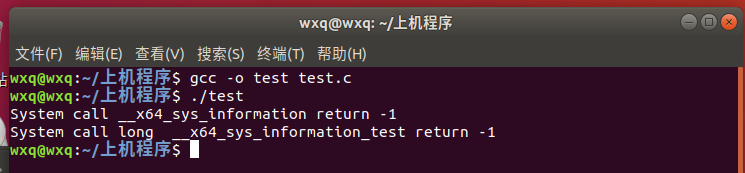
9、查看日志文件。
demsg

切换内核版本
1、打开终端,输入命令:
sudo gedit /etc/default/grub
2、编辑配置文件,把GRUB_TIME_STYLE=hidden注释掉;将GRUB_CMDLINE_LINUX_DEFAULT的值改为text。如下图所示:
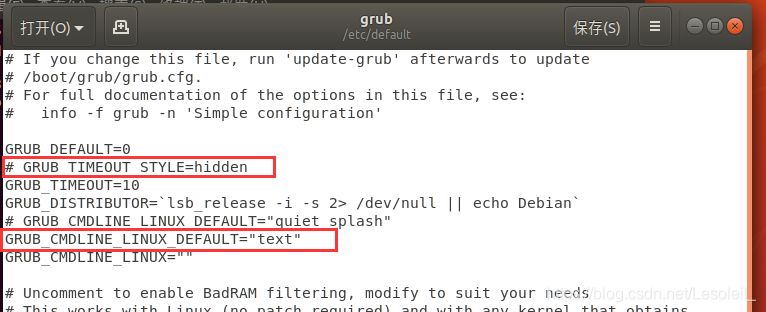
3、输入命令,更新grub配置。
sudo update-grub
4、重启,选择Ubuntu 高级选项,回车。
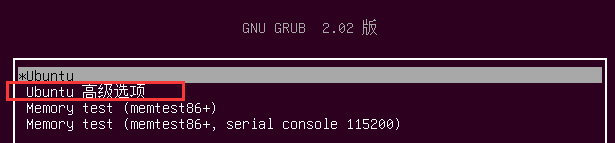
5、选择原内核版本号,回车,现在久进入了原内核版本。
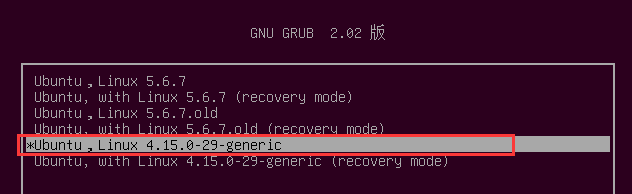
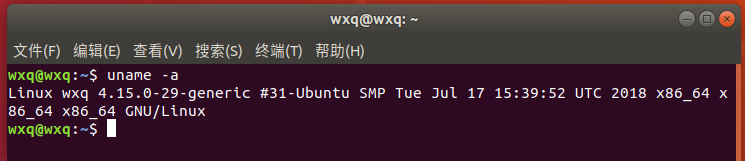





















 4万+
4万+











 被折叠的 条评论
为什么被折叠?
被折叠的 条评论
为什么被折叠?








